Le modèle Esri arcgis-egdb-sqlserver.template.json Amazon Web Services (AWS) CloudFormation crée une instance Amazon Relational Database Service (RDS) for SQL Server, crée une géodatabase d’entreprise dans l’instance et inscrit la base de données auprès d’un site ArcGIS Server.
Ce modèle crée l’architecture suivante dans Amazon Web Services:
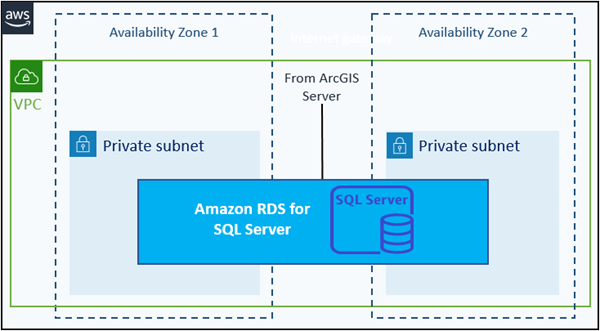
Licence :
Certaines icônes du diagramme sont utilisées avec l’autorisation de Amazon Web Services.
Conditions requises
Les prérequis peuvent être regroupés en fonction des éléments (par exemple, fichiers et comptes) que vous devez vous procurer et des tâches que vous devez effectuer avant d’exécuter le modèle CloudFormation.
Éléments requis
Vous avez besoin des éléments suivants avant d’exécuter ce modèle :
- Un compte Amazon Web Services.
Le compte doit avoir accès aux services AWS de base tels que CloudFormation, Amazon Elastic Compute Cloud (EC2), Amazon Virtual Private Cloud (VPC), Amazon Simple Storage Service (S3), Systems Manager, Amazon CloudWatch, Lambda, AWS Identity and Access Management (IAM), Amazon DynamoDB, Secrets Manager, AWS Certificate Manager et Amazon Relational Database Service (RDS).
- Un Amazon Virtual Private Cloud (VPC) et des sous-réseaux.
Vous pouvez utiliser l’un des modèles CloudFormation suivants pour créer un VPC : VPC avec deux sous-réseaux publics ou VPC avec deux sous-réseaux publics et privés avec une passerelle NAT.
- Le modèle CloudFormation arcgis-egdb-sqlserver.template.json.
Tâches requises
Effectuez les tâches suivantes avant d’exécuter ce modèle :
- Vérifiez que vous disposez d’un site ArcGIS Server (autonome ou fédéré) disponible. N’utilisez pas de serveur d’hébergement.
Conseil :
Vous pouvez utiliser l’un des modèles ArcGIS Server pour créer un site avant de créer une géodatabase d’entreprise. - Configurez des mots de passe dans AWS Secrets Manager (facultatif mais recommandé).
Vous pouvez configurer des mots de passe pour des comptes (par exemple, utilisateur principal RDS) dans AWS Secrets Manager. Vous obtenez alors un nom de ressource Amazon (ARN) secret. Utilisez l’ARN à la place d’un mot de passe dans les paramètres de modèle lorsque vous lancez une pile.
Il s’agit d’une bonne pratique en matière de sécurité pour gérer vos mots de passe avec AWS Secrets Manager. Si vous n’utilisez pas AWS Secrets Manager pour stocker des mots de passe, vous devez saisir les mots de passe en texte brut dans le paramètre de modèle au lancement de la pile. Pour plus d’informations sur la création d’un nom de ressource Amazon pour les mots de passe, voir AWS CloudFormation et ArcGIS.
Conseil :
Par défaut, CloudFormation supprime les ressources partiellement créées si la création de la pile échoue. Cela est utile car les déploiements inutilisables sont alors supprimés de votre déploiement, mais il peut être difficile d’en corriger les problèmes. Pour conserver la pile dans son état d’échec, désactivez l’option de création de pile CloudFormation Rollback on failure (Restauration en cas d’échec) avant de lancer la pile. Pour plus d’informations, reportez-vous à la rubrique Définition d’options AWS CloudFormation de l’aide AWS.
Paramètres
Reportez-vous aux tableaux ci-dessous pour obtenir la description des paramètres utilisés dans ce modèle CloudFormation. Les tableaux sont regroupés par type de paramètre.
Amazon VPC Configuration
| Nom de paramètre | Obligatoire ou non | Description du paramètre |
|---|---|---|
VPC ID | Requis | Sélectionnez un ID VPC. Remarque :Il doit s’agir du même site VPC que le site ArcGIS GIS Server auprès duquel vous inscrivez cette base de données. |
Subnet ID 1 | Requis | Sélectionnez un ID de sous-réseau. L’ID de sous-réseau choisi doit se trouver dans le VPC sélectionné ci-dessus. Si vous avez utilisé un modèle CloudFormation Esri pour créer le VPC, vous pouvez obtenir l’ID du sous-réseau dans les paramètres en sortie du modèle. |
Subnet ID 2 | Requis | Sélectionnez un second ID de sous-réseau. Cet ID doit être différent du premier ID de sous-réseau. L’ID de sous-réseau choisi doit se trouver dans le VPC spécifié pour le déploiement. Si vous avez utilisé un modèle CloudFormation Esri pour créer le VPC, vous pouvez obtenir l’ID du sous-réseau dans les paramètres en sortie du modèle. |
ArcGIS Server Configuration
| Nom de paramètre | Obligatoire ou non | Description du paramètre |
|---|---|---|
Site Administrator User Name | Requis | Indiquez le nom d’utilisateur de l’administrateur de site principal ArcGIS Server du site ArcGIS Server existant auprès duquel vous inscrivez la géodatabase. |
Site Administrator User Password | Requis | Indiquez le mot de passe de l’administrateur principal du site ArcGIS Server. Vous pouvez entrer un mot de passe en texte simple ou l’ARN de votre ID secret AWS Secrets Manager. Pour plus d’informations sur la création d’un nom de ressource Amazon pour les mots de passe, voir AWS CloudFormation et ArcGIS. Le mot de passe ou ID secret indiqué doit correspondre à celui de l’administrateur de site principal. |
ArcGIS Server EC2 Instance ID | Requis | Sélectionnez un ID d’instance EC2 pour la configuration de votre site ArcGIS Server. Remarque :Si vous enregistrez la base de données auprès d’un site ArcGIS Server multimachine, vous pouvez indiquer tout ID d’instance EC2 du site ArcGIS Server. N’indiquez pas un serveur de fichiers EC2. |
Windows arcgis user password | Conditions | Indiquez un mot de passe pour l’utilisateur arcgis. L’utilisateur arcgis est un identifiant de connexion Windows local utiliser pour l’exécution des services logiciels ArcGIS ; ce mot de passe est donc uniquement requis si vous effectuez le déploiement sur Windows. Vous pouvez entrer un mot de passe en texte simple ou l’ARN de votre ID secret AWS Secrets Manager. Il est recommandé de gérer vos mots de passe dans AWS Secrets Manager. Pour plus d’informations sur la création d’un nom de ressource Amazon pour les mots de passe, voir AWS CloudFormation et ArcGIS. |
Managed Geodatabase | Requis | La valeur par défaut est false (faux), ce qui signifie que la géodatabase est configurée en tant que base de données enregistrée. Conservez la valeur false (faux) pour ce paramètre car les bases de données gérées ne peuvent pas être utilisées à partir de ArcGIS Server 11.0. |
ArcGIS Enterprise Geodatabase Configuration in Amazon RDS for SQL Server
| Nom de paramètre | Obligatoire ou non | Description du paramètre |
|---|---|---|
RDS Instance Class | Requis | Sélectionnez la classe d’instance Amazon RDS. La valeur par défaut est db.m5.xlarge. |
RDS Allocation Storage | Requis | Indiquez la taille de stockage allouée à l’instance Amazon RDS en gigaoctets (Go). La valeur par défaut est 200 Go. La valeur minimale est 200 Go. La valeur maximale est 4 096 Go. |
SQL Server DB Engine | Facultatif | Choisissez le moteur Amazon RDS for SQL Server. La valeur par défaut est sqlserver-se. Les valeurs valides sont sqlserver-se (édition standard) ou sqlserver-ee (édition entreprise). |
RDS Version | Requis | Choisissez la version de moteur Amazon RDS for SQL Server. La valeur par défaut est SQL Server 2019, 15.00.4316.3.v1 Reportez-vous à Configuration requise pour utiliser ArcGIS avec des bases de données dans le cloud pour connaître les versions prises en charge. |
Database Instance Identifier Name | Requis | Indiquez l’identifiant de l’instance de base de données. Ce nom doit commencer par une lettre et ne doit contenir que des caractères alphanumériques. Le nombre minimal de caractères est 3 et le nombre maximal est 63. |
RDS Master User Name | Requis | Indiquez un nom d’utilisateur principal Amazon RDS. Ce nom doit commencer par une lettre et ne doit contenir que des caractères alphanumériques. |
RDS Master User Password | Requis | Indiquez un mot de passe pour l’utilisateur principal Amazon RDS. Vous pouvez entrer un mot de passe en texte simple ou l’ARN de votre ID secret AWS Secrets Manager. Il est recommandé de gérer vos mots de passe/secrets à l’aide de AWS Secrets Manager. Le mot de passe doit se composer de caractères alphanumériques. Sa longueur minimale est de 8 caractères. Pour plus d’informations sur la création d’un nom de ressource Amazon pour les mots de passe, voir AWS CloudFormation et ArcGIS. |
Sorties
Une fois votre pile créée, les paramètres en sortie ci-dessous s’affichent dans l’onglet Outputs (Sorties) de la pile CloudFormation dans AWS Management Console.
| Nom en sortie | Description de la sortie |
|---|---|
DeploymentLogsURL | URL où sont stockés les journaux de déploiement de Amazon CloudWatch. Consultez ces journaux à des fins de dépannage en cas d’échec du déploiement. |
DatabaseEndpointAddress | Adresse du point d’extrémité Amazon RDS. |
Éléments à prendre en compte
Les aspects suivants sont des points importants à prendre en compte après la création d’une pile CloudFormation contenant des déploiements ArcGIS :
- Chaque fois que vous exécutez ce modèle pour inscrire une base de données auprès d’un site ArcGIS Server, même s’il s’agit du même site ArcGIS Server, une nouvelle instance Amazon RDS for SQL Server est créée.
- Ne supprimez aucune ressource AWS créée par ce modèle CloudFormation. Si vous souhaitez savoir quelles ressources AWS ont été créées par ce modèle, reportez-vous à l’onglet Resources (Ressources) de cette pile dans la AWS Management Console. Chaque ressource créée par un modèle Esri CloudFormation possède également des balises de métadonnées. Toutefois, certaines des ressources n’affichent pas de balises dans la AWS Management Console.
- Si vous utilisez AWS Secrets Manager pour les mots de passe, comme le mot de passe de l’administrateur de site ou le mot de passe de l’utilisateur arcgis Windows et que vous modifiez ces mots de passe ultérieurement (après la création du déploiement), veillez à mettre à jour les valeurs ARN AWS Secrets Manager appropriées avec les mots de passe à jour.
Dépannage
Si des erreurs se produisent lors de la création de cette pile CloudFormation, reportez-vous à la rubrique Résoudre les problèmes de déploiement ArcGIS dans AWS.
Vous avez un commentaire à formuler concernant cette rubrique ?